?word在每個段落開頭加上一個小黑點的教程
時間:2023-07-13 10:29:09作者:極光下載站人氣:1583
word軟件已經是用戶在日常工作中必備的一款辦公軟件了,為用戶帶來了許多的便利,并且深受用戶的喜愛,因為word軟件中強大的功能可以讓用戶成功完成文檔的編輯工作和任務,能夠有效提升用戶的編輯效率,因此word軟件受到了不少用戶的喜歡,當用戶在使用word軟件時,想要為文檔每個段落的開頭加上一個小黑點,卻不知道怎么來操作實現,其實這個問題是很好解決的,用戶直接在菜單欄中找到項目符號功能,接著在項目符號列表中選擇黑點符號樣式即可設置成,那么接下來就讓小編來向大家分享一下word給段落前面加上小黑點的方法步驟吧,希望用戶能夠從中獲取到有用的經驗。

方法步驟
1.首先打開word軟件,并進入到文檔文件的編輯頁面上選中段落

2.接著點擊菜單欄中的開始選項,將會顯示出相關的選項卡,用戶選擇其中的項目符號選項
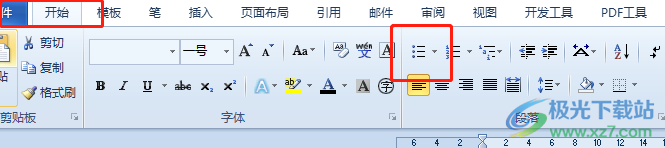
3.在拓展出來的下拉選項卡中,用戶按照需求點擊黑點符號來進行設置
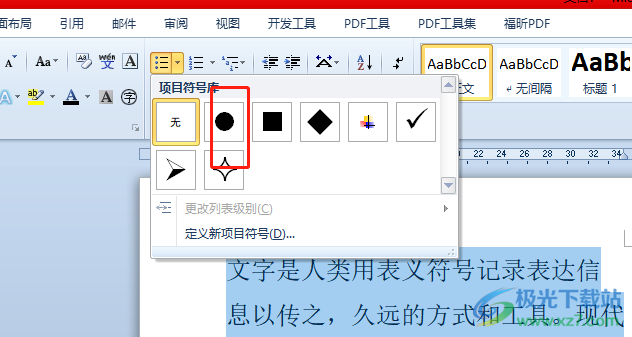
4.或者用戶直接右鍵點擊段落,在彈出來的右鍵菜單中點擊項目符號選項
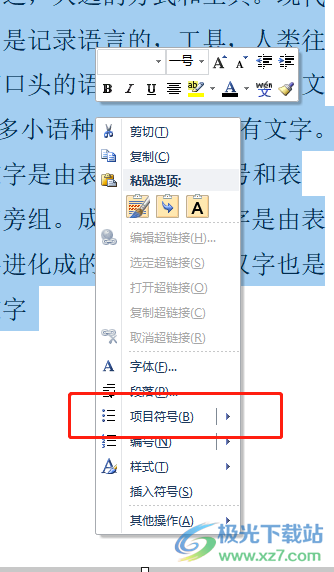
5.可以看到在右側展示出來的各種項目符號選項,用戶選擇其中的黑點符號
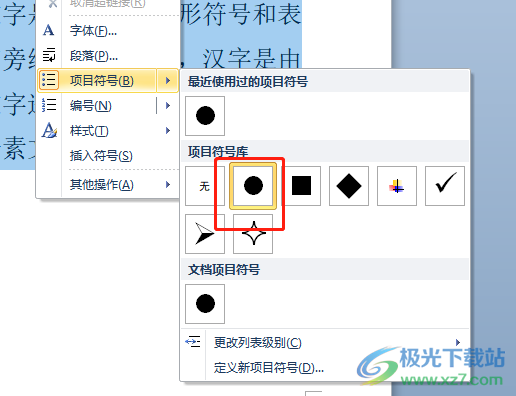
6.回到編輯頁面上,就可以看到段落開頭成功加上的小黑點了,如圖所示

以上就是小編對用戶提出問題整理出來的方法步驟,用戶從中知道了大致的操作過程為點擊開始——項目符號——選擇黑點樣式這幾步,方法是很簡單的,設置完成后,用戶就可以看到每個段落的開頭都成功加上了小黑點,因此有需要的用戶可以來試試看。

大小:60.68 MB版本:1.1.2.0環境:WinAll, WinXP, Win7
- 進入下載
相關推薦
相關下載
熱門閱覽
- 1百度網盤分享密碼暴力破解方法,怎么破解百度網盤加密鏈接
- 2keyshot6破解安裝步驟-keyshot6破解安裝教程
- 3apktool手機版使用教程-apktool使用方法
- 4mac版steam怎么設置中文 steam mac版設置中文教程
- 5抖音推薦怎么設置頁面?抖音推薦界面重新設置教程
- 6電腦怎么開啟VT 如何開啟VT的詳細教程!
- 7掌上英雄聯盟怎么注銷賬號?掌上英雄聯盟怎么退出登錄
- 8rar文件怎么打開?如何打開rar格式文件
- 9掌上wegame怎么查別人戰績?掌上wegame怎么看別人英雄聯盟戰績
- 10qq郵箱格式怎么寫?qq郵箱格式是什么樣的以及注冊英文郵箱的方法
- 11怎么安裝會聲會影x7?會聲會影x7安裝教程
- 12Word文檔中輕松實現兩行對齊?word文檔兩行文字怎么對齊?
網友評論